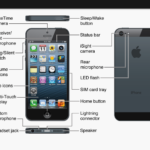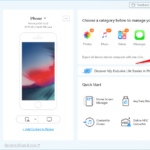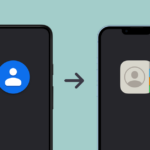Cara tethering dari iphone – Tethering dari iPhone adalah fitur yang memungkinkan Anda berbagi koneksi internet dari iPhone Anda ke perangkat lain, seperti laptop, tablet, atau bahkan smartphone lainnya. Bayangkan, Anda sedang bepergian dan tidak memiliki akses Wi-Fi, namun Anda tetap bisa terhubung ke internet dengan mudah melalui iPhone Anda! Dengan memanfaatkan tethering, Anda dapat mentransformasi iPhone Anda menjadi titik akses Wi-Fi pribadi, memungkinkan Anda untuk tetap terhubung ke dunia digital kapan pun dan di mana pun.
Tethering dari iPhone memiliki beberapa keuntungan, seperti kemudahan penggunaan, fleksibilitas, dan kemampuan untuk terhubung ke internet di berbagai lokasi. Namun, ada beberapa pertimbangan penting sebelum Anda memutuskan untuk menggunakan tethering, seperti dampaknya terhadap baterai iPhone, penggunaan data, dan potensi risiko keamanan. Artikel ini akan membahas secara detail tentang cara tethering dari iPhone, jenis-jenis tethering yang tersedia, tips dan trik, serta pertimbangan penting yang perlu Anda ketahui.
Pengertian Tethering dari iPhone

Tethering adalah fitur yang memungkinkan iPhone Anda untuk berbagi koneksi internet dengan perangkat lain, seperti laptop, tablet, atau smartphone. Dengan kata lain, Anda dapat mengubah iPhone Anda menjadi hotspot Wi-Fi portabel.
Bayangkan Anda sedang bepergian dan tidak memiliki akses Wi-Fi. Anda dapat menggunakan fitur tethering iPhone Anda untuk terhubung ke internet melalui data seluler iPhone Anda. Prosesnya sederhana: iPhone Anda bertindak sebagai router mini, dan perangkat lain dapat terhubung ke iPhone Anda seperti terhubung ke Wi-Fi biasa.
Keuntungan Menggunakan Tethering dari iPhone
Ada beberapa keuntungan menggunakan tethering dari iPhone, di antaranya:
- Kemudahan Akses Internet: Tethering memungkinkan Anda untuk terhubung ke internet di mana saja, kapan saja, selama iPhone Anda memiliki koneksi data seluler. Ini sangat berguna saat Anda bepergian, berada di area tanpa Wi-Fi, atau ketika Wi-Fi yang tersedia lambat atau tidak stabil.
- Fleksibel dan Praktis: Anda dapat menggunakan tethering untuk berbagai perangkat, seperti laptop, tablet, atau bahkan smartphone lain. Ini memberikan fleksibilitas yang tinggi dan memungkinkan Anda untuk berbagi koneksi internet dengan banyak perangkat sekaligus.
- Solusi Darurat: Tethering sangat berguna sebagai solusi darurat jika Anda tidak memiliki akses ke Wi-Fi. Anda dapat menggunakannya untuk menyelesaikan tugas mendesak, seperti mengirim email penting atau mengakses informasi penting secara online.
Cara Melakukan Tethering dari iPhone: Cara Tethering Dari Iphone
Tethering memungkinkan Anda untuk berbagi koneksi internet iPhone Anda dengan perangkat lain seperti laptop, tablet, atau bahkan perangkat lain yang kompatibel. Ini sangat berguna saat Anda tidak memiliki akses Wi-Fi, atau ketika Anda ingin menggunakan koneksi data iPhone Anda untuk perangkat lain.
Langkah-Langkah Melakukan Tethering dari iPhone
Berikut adalah langkah-langkah yang perlu Anda ikuti untuk melakukan tethering dari iPhone Anda:
| Langkah | Keterangan |
|---|---|
| 1. Buka Pengaturan iPhone Anda. | Anda dapat menemukan ikon Pengaturan di layar beranda iPhone Anda. |
| 2. Ketuk “Seluler”. | Pada menu Pengaturan, Anda akan menemukan opsi “Seluler”. |
| 3. Ketuk “Tethering Pribadi”. | Anda akan menemukan opsi ini di bagian bawah menu “Seluler”. |
| 4. Aktifkan Tethering Pribadi. | Geser tombol “Tethering Pribadi” ke posisi aktif (hijau). |
| 5. Hubungkan Perangkat Lain ke iPhone. | Untuk menghubungkan perangkat lain ke iPhone, Anda perlu menemukan nama iPhone Anda dan kata sandi yang tercantum di layar “Tethering Pribadi”. |
| 6. Buka Pengaturan Wi-Fi pada Perangkat Lain. | Pada perangkat yang ingin Anda hubungkan, buka menu Pengaturan Wi-Fi. |
| 7. Pilih Nama iPhone Anda. | Pilih nama iPhone Anda yang muncul di daftar jaringan Wi-Fi yang tersedia. |
| 8. Masukkan Kata Sandi. | Masukkan kata sandi yang tercantum di layar “Tethering Pribadi” iPhone Anda. |
| 9. Hubungkan ke Internet. | Setelah kata sandi dimasukkan dengan benar, perangkat Anda akan terhubung ke internet melalui iPhone Anda. |
Mengaktifkan Tethering dari iPhone
Untuk mengaktifkan tethering dari iPhone Anda, Anda perlu mengikuti langkah-langkah di atas. Setelah Anda mengaktifkan tethering, iPhone Anda akan berfungsi sebagai titik akses Wi-Fi, memungkinkan perangkat lain untuk terhubung ke internet melalui koneksi data iPhone Anda.
Cara Menghubungkan Perangkat Lain ke iPhone yang Sedang dalam Mode Tethering
Setelah Anda mengaktifkan tethering di iPhone Anda, Anda dapat menghubungkan perangkat lain seperti laptop, tablet, atau perangkat lain yang kompatibel. Anda perlu mencari nama iPhone Anda di daftar jaringan Wi-Fi yang tersedia pada perangkat lain. Setelah Anda menemukan nama iPhone Anda, Anda perlu memasukkan kata sandi yang tercantum di layar “Tethering Pribadi” iPhone Anda untuk terhubung ke internet.
Jenis-jenis Tethering dari iPhone

Tethering iPhone merupakan fitur yang memungkinkan Anda untuk berbagi koneksi internet dari iPhone ke perangkat lain seperti laptop, tablet, atau smartphone. Terdapat beberapa jenis tethering yang tersedia di iPhone, masing-masing dengan karakteristik dan keunggulan yang berbeda.
Jenis-jenis Tethering iPhone
Tethering iPhone dapat dibedakan menjadi tiga jenis, yaitu:
- Tethering USB
- Tethering Bluetooth
- Tethering Wi-Fi
Tethering USB
Tethering USB merupakan jenis tethering yang menghubungkan iPhone ke perangkat lain melalui kabel USB. Keuntungan utama dari tethering USB adalah kecepatan transfer data yang lebih cepat dan stabilitas koneksi yang lebih tinggi dibandingkan dengan tethering Bluetooth.
Tethering USB ideal untuk digunakan saat Anda membutuhkan koneksi internet yang stabil dan cepat, misalnya saat mengunduh file besar atau streaming video. Namun, kelemahan dari tethering USB adalah Anda harus selalu membawa kabel USB dan menghubungkan iPhone ke perangkat lain secara fisik.
Tethering Bluetooth
Tethering Bluetooth menggunakan koneksi Bluetooth untuk berbagi koneksi internet dari iPhone ke perangkat lain. Keuntungan dari tethering Bluetooth adalah kemudahan dan fleksibilitasnya. Anda tidak perlu kabel USB dan dapat menghubungkan iPhone ke perangkat lain dari jarak yang lebih jauh.
Namun, tethering Bluetooth memiliki kecepatan transfer data yang lebih lambat dan stabilitas koneksi yang lebih rendah dibandingkan dengan tethering USB. Tethering Bluetooth cocok digunakan untuk aktivitas yang tidak membutuhkan koneksi internet yang cepat dan stabil, seperti browsing internet atau mengirim email.
Tethering Wi-Fi
Tethering Wi-Fi memungkinkan Anda untuk berbagi koneksi internet dari iPhone sebagai titik akses Wi-Fi. Keuntungan utama dari tethering Wi-Fi adalah kemampuannya untuk menghubungkan beberapa perangkat secara bersamaan. Anda dapat menghubungkan laptop, tablet, dan smartphone Anda ke iPhone secara bersamaan dan berbagi koneksi internet.
Tethering Wi-Fi juga menawarkan kecepatan transfer data yang lebih cepat dibandingkan dengan tethering Bluetooth. Namun, tethering Wi-Fi dapat menghabiskan baterai iPhone lebih cepat dan rentan terhadap gangguan dari perangkat lain yang menggunakan jaringan Wi-Fi yang sama.
Perbandingan Jenis Tethering iPhone
| Jenis Tethering | Kecepatan | Stabilitas | Penggunaan Data |
|---|---|---|---|
| Tethering USB | Cepat | Stabil | Tinggi |
| Tethering Bluetooth | Lambat | Tidak Stabil | Rendah |
| Tethering Wi-Fi | Sedang | Stabil | Tinggi |
Contoh Ilustrasi Penggunaan
Misalnya, Anda ingin mengunduh file besar dari internet di laptop Anda. Untuk mendapatkan kecepatan transfer data yang cepat dan koneksi yang stabil, Anda dapat menggunakan tethering USB. Jika Anda ingin browsing internet di smartphone Anda saat sedang bepergian, tethering Bluetooth dapat menjadi pilihan yang tepat. Dan jika Anda ingin berbagi koneksi internet dengan beberapa perangkat di rumah, tethering Wi-Fi adalah pilihan yang ideal.
Tips dan Trik Tethering dari iPhone
Tethering iPhone adalah fitur yang memungkinkan Anda berbagi koneksi internet dari iPhone Anda ke perangkat lain, seperti laptop, tablet, atau bahkan perangkat lain. Ini sangat berguna saat Anda tidak memiliki akses Wi-Fi, tetapi ingin tetap terhubung ke internet. Namun, tethering bisa jadi boros baterai dan menghabiskan kuota data Anda. Untuk mengoptimalkan pengalaman tethering, ada beberapa tips dan trik yang bisa Anda terapkan.
Mengoptimalkan Penggunaan Tethering
Berikut beberapa tips untuk mengoptimalkan penggunaan tethering dari iPhone:
- Gunakan koneksi Wi-Fi jika tersedia. Tethering sangat berguna saat Anda tidak memiliki akses Wi-Fi, tetapi jika Anda memiliki akses Wi-Fi, gunakanlah koneksi Wi-Fi untuk menghemat baterai dan kuota data Anda.
- Nonaktifkan fitur yang tidak perlu. Saat Anda melakukan tethering, nonaktifkan fitur yang tidak perlu di perangkat Anda, seperti Bluetooth, lokasi, dan sinkronisasi data. Ini dapat membantu menghemat baterai dan kuota data Anda.
- Pilih koneksi tethering yang tepat. iPhone menawarkan dua jenis koneksi tethering: Wi-Fi dan USB. Wi-Fi tethering lebih mudah digunakan, tetapi USB tethering lebih cepat dan lebih hemat baterai. Pilih koneksi tethering yang paling sesuai dengan kebutuhan Anda.
- Gunakan aplikasi tethering pihak ketiga. Ada banyak aplikasi tethering pihak ketiga yang tersedia di App Store. Aplikasi ini dapat membantu meningkatkan pengalaman tethering Anda dengan menawarkan fitur tambahan, seperti manajemen data, pengaturan keamanan, dan bahkan VPN.
Mengatasi Masalah Tethering
Berikut beberapa trik untuk mengatasi masalah yang mungkin terjadi saat melakukan tethering:
- Pastikan iPhone Anda terhubung ke internet. Pastikan iPhone Anda memiliki koneksi internet yang stabil sebelum Anda melakukan tethering.
- Restart iPhone dan perangkat yang terhubung. Jika Anda mengalami masalah dengan tethering, coba restart iPhone dan perangkat yang terhubung. Ini dapat membantu menyelesaikan masalah koneksi.
- Pastikan perangkat yang terhubung terhubung ke jaringan tethering iPhone. Pastikan perangkat yang terhubung terhubung ke jaringan tethering iPhone yang benar. Anda dapat memeriksa nama jaringan tethering di pengaturan Wi-Fi pada perangkat yang terhubung.
- Nonaktifkan dan aktifkan kembali tethering. Jika Anda masih mengalami masalah, nonaktifkan dan aktifkan kembali tethering pada iPhone Anda. Ini dapat membantu me-refresh koneksi tethering.
Aplikasi yang Membantu Tethering, Cara tethering dari iphone
Berikut beberapa aplikasi yang dapat membantu meningkatkan pengalaman tethering dari iPhone:
- Pdanet. Aplikasi ini memungkinkan Anda untuk berbagi koneksi internet dari iPhone Anda ke komputer Windows atau Mac. Pdanet juga menawarkan fitur tambahan, seperti manajemen data dan pengaturan keamanan.
- FoxFi. Aplikasi ini memungkinkan Anda untuk berbagi koneksi internet dari iPhone Anda ke perangkat Android. FoxFi juga menawarkan fitur tambahan, seperti manajemen data dan pengaturan keamanan.
- TetherMe. Aplikasi ini memungkinkan Anda untuk berbagi koneksi internet dari iPhone Anda ke perangkat lain, seperti laptop, tablet, atau bahkan perangkat lain. TetherMe juga menawarkan fitur tambahan, seperti manajemen data dan pengaturan keamanan.
Pertimbangan Penggunaan Tethering dari iPhone
Tethering iPhone menawarkan fleksibilitas dalam mengakses internet di perangkat lain, namun perlu dipertimbangkan beberapa aspek penting sebelum menggunakan fitur ini.
Dampak Penggunaan Tethering terhadap Baterai iPhone
Penggunaan tethering secara intensif dapat berdampak signifikan terhadap daya tahan baterai iPhone. Proses berbagi koneksi internet memerlukan konsumsi daya yang lebih tinggi, sehingga baterai iPhone akan lebih cepat habis.
Penggunaan Data Saat Melakukan Tethering
Saat melakukan tethering, Anda menggunakan data seluler iPhone untuk perangkat lain. Pastikan Anda memiliki paket data yang memadai untuk menghindari biaya tambahan yang tidak terduga.
Potensi Risiko Keamanan Saat Menggunakan Tethering dari iPhone
Meskipun tethering memberikan kemudahan, terdapat beberapa risiko keamanan yang perlu diwaspadai.
- Salah satu risikonya adalah potensi akses tidak sah ke jaringan iPhone Anda. Pastikan untuk menggunakan password yang kuat dan mengaktifkan fitur keamanan seperti autentikasi dua faktor untuk melindungi jaringan tethering Anda.
- Selain itu, risiko keamanan lain adalah potensi serangan man-in-the-middle. Serangan ini memungkinkan pihak ketiga untuk mencegat data yang ditransmisikan melalui jaringan tethering. Untuk meminimalisir risiko ini, pastikan Anda terhubung ke jaringan tethering yang aman dan terpercaya.
Penutupan
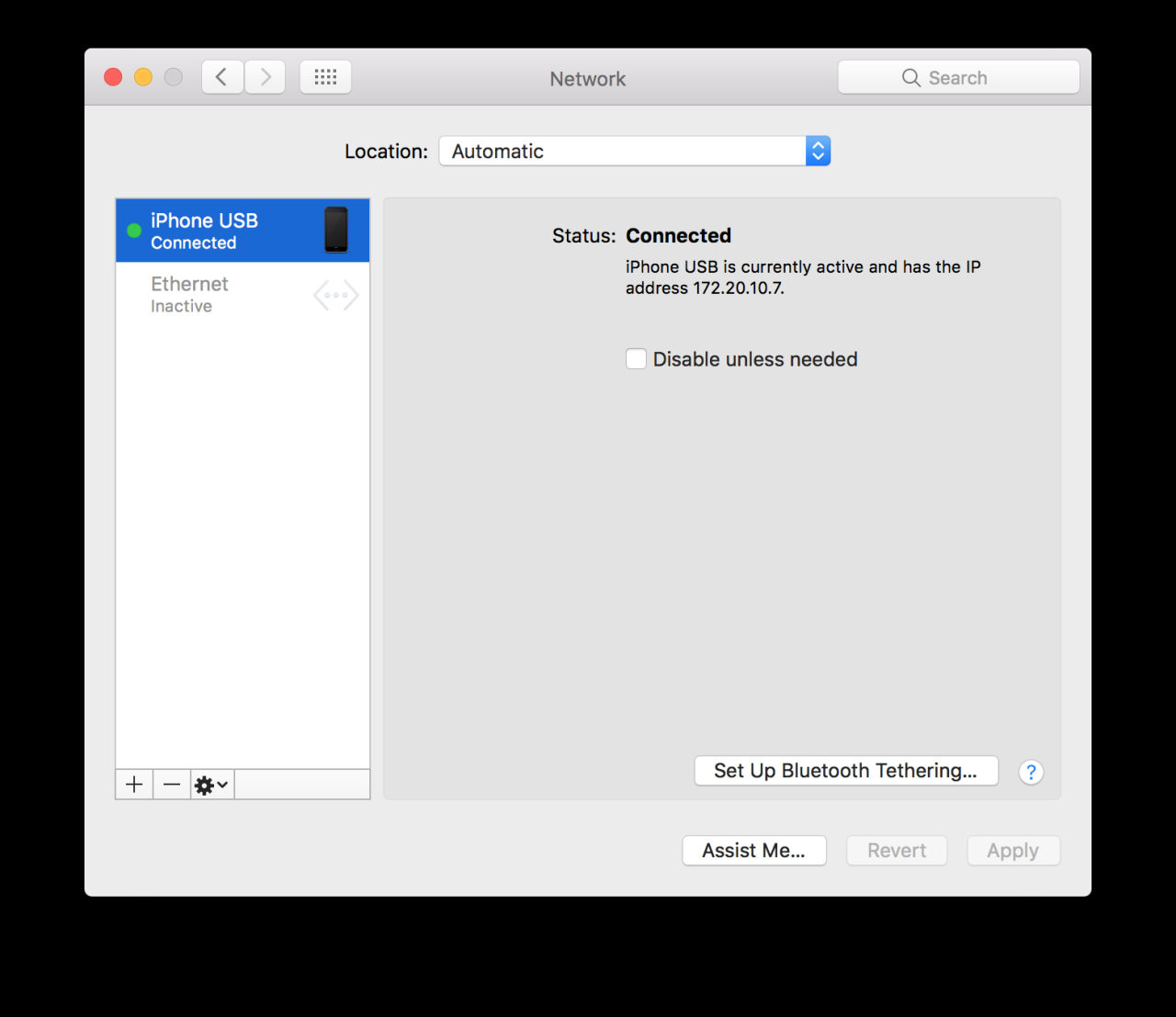
Dengan memahami cara tethering dari iPhone, Anda dapat memanfaatkan fitur ini untuk tetap terhubung ke internet kapan pun dan di mana pun, tanpa harus bergantung pada jaringan Wi-Fi. Tethering adalah solusi praktis untuk berbagi koneksi internet dari iPhone Anda ke perangkat lain, memberikan Anda fleksibilitas dan kemudahan akses ke dunia digital. Namun, jangan lupa untuk mempertimbangkan dampaknya terhadap baterai iPhone, penggunaan data, dan potensi risiko keamanan sebelum menggunakan tethering. Dengan mengelola penggunaan tethering dengan bijak, Anda dapat menikmati manfaatnya tanpa harus khawatir.
FAQ dan Panduan
Apakah tethering akan menghabiskan banyak baterai iPhone?
Ya, tethering dapat menghabiskan baterai iPhone lebih cepat. Sebaiknya Anda menggunakan penghemat daya atau power bank jika Anda akan menggunakan tethering dalam waktu lama.
Bagaimana cara menghentikan tethering dari iPhone?
Anda dapat menghentikan tethering dengan menonaktifkan “Personal Hotspot” di pengaturan iPhone Anda.
Apakah tethering aman?
Tethering pada umumnya aman, tetapi Anda disarankan untuk menggunakan kata sandi yang kuat untuk melindungi hotspot Anda dari akses yang tidak sah.